Windowsのコマンドプロンプトの透過
いつのまにやらコマンドプロンプトが「透過」できるようになっていました。
コマンドプロンプトの設定なんてめったに触る部分ではないので一切気づかず。
こんな感じです。クリックすると画像は拡大します。
(前回起こした記事を背景に)実行したい参考文献を背景に出しつつ、コマンドプロンプトでコマンドを打ってみたイメージです。(コピペできない前提で。)
設定方法:
設定方法は従来のコマンドプロンプトと同様です。
コマンドプロンプトの上部バーを右クリックし「プロパティ」を選択。
タブ「画面の色」を選択切り替えし、一番下の“不透明度”を調整します。(ここでは試しに50%にしてみました)
この変更を行うと、次回からこの状態で立ち上がるので、不必要な場合は戻しておきましょう。
効果のほどは?:
コマンドプロンプトで実行したいコマンドサンプルを、“後ろに表示しながら真似て打つ”、そういった使い方はできそうですね。
モニタ解像度が低いノートパソコン等では役立ちそうです。
他の用途としては。。。打ち間違いした時に重ねて確認とか。
ファイル名に変更が入っていないかなどを“重ねて”微妙な差分がわかるという使い方も出来そうです。
試しに2枚のコマンドプロンプトを立ち上げ、とあるファイルのファイル名を変える前に「dir」した結果のbefore(青っぽい文字色に変更)と、ファイル名を変えた後のafter(オレンジっぽい文字色)の両コマンドプロンプトを表示してみました。
そして、ちょうどいい場所に重ねます。↓
クリックして拡大画像で見てみてください。
どうですかね。違い分かりますかね。
「null」→「null.txt」
補足参考:
なお、ちょうど重ねるのがマウス操作上“微妙にずれてイライラする!”という場合は、コマンドプロンプトのウインドウをつかんだまま、デスクトップ画面の横や上下に引っ付けると固定された位置/サイズになるので、2つのコマンドプロンプトを両方とも同じ条件の画面端に引っ付けると楽です。
また、改行の数が違うためズレてしまっている場合などは行数が足りない方をEnterで合わせておくか、いったん「cls」コマンドで画面をきれいにしてから行うと良いと思います。
どうしてもアクティブウインドウの方が上に来て色が強くなりわかりにくい場合もあります。そんな時はタスクバーで2つのコマンドプロンプトアプリケーションを順番にクリックし、パラパラ反転させると差が見やすく見つけやすいかもしれません。
これを応用すると、moreやtypeコマンドでテキストを表示してそれぞれの差分を確認したり、二つの実行結果のコマンド画面に差がないか?を確認することも出来そうですね。
ちなみに上の重ね画像の色は、文字色をそれぞれ以下のように変えてみました。
before画面側「R:0、G:127、B:255」←ほぼ青色
after画面側「R:255、G:127、B:0」←橙色
合算したら白になるかと思ったのですが、よく考えたら50%透過しているのでこの値も背景色により変わってきてしまうので単純に白にはなりませんでした。
<他のWindows10記事>
2019年7月25日》スタートアップフォルダの場所
2019年7月8日》エクスプローラーの不要フォルダ非表示
- PDS PIS 研究室 室長 -


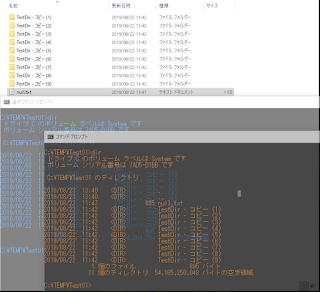

0 件のコメント:
コメントを投稿